
公式LINEで特別会員だけの限定プランをつくる方法とは??(応用編)
こんにちは。サロン集客クリエーターの田中です。
今回は、前回の続きの特別会員用の限定プランの作成(応用編)です。応用編の作り込みの方がユーザーには見やすい設定となります。
特別会員用の限定プランの作成(応用編)
応用編に必要な準備する事は次の3つです。
・カードタイプメッセージで特別会員限定プランの詳細ページを作成する。
・応答メッセージで、特別会員のみが入れる鍵を作成する。
・応答メッセージで特別会員限定プランの詳細を作成する。
・カードタイプメッセージで特別会員限定プランの詳細ページを作成する。
公式LINEの管理画面からメッセージアイテム→カードタイプメッセージの順番でクリックします。
タイトル・・・特別会員限定プランと分かるように100文字以内で作成して下さい。ユーザー側にはこのタイトルは見えません。
カード設定・・・カードタイプは下記のように4種類から選択できますが、今回はプロダクトを選択します。

ラベル・・・特別会員限定プランと分かるように12文字以内で作成して下さい。ユーザー側にはこのラベルは公開になります。ユーザーが分かりやすい言葉で表記して下さい。色も下記のように6色から選択が可能です。
写真・・・1枚写真が差し込めます。
カードのタイトル・・・ユーザーに鍵を入力(コメント)してもらう事を促す表記にします。説明文で表記しても構いません。
説明文・・・秘密のキーワード(鍵)を入力すると、特別プランが受けられます!!と入力します。60文字以内であれば好きな文字を入力する事ができます。
*この説明文もチェックを外せば入力しなくてもいいですが、内容の補足にこの説明文を利用して下さい。
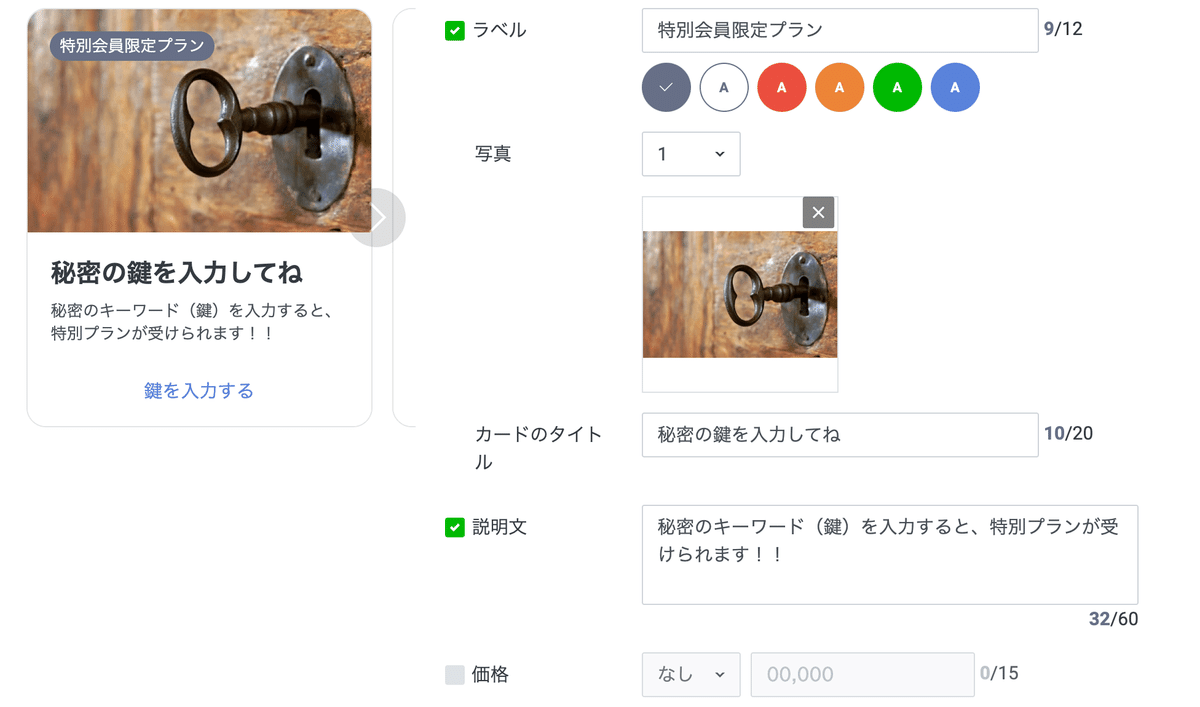
アクション・・・鍵を入力すると入力して下さい。15文字以内でご自由に文字入れができます。
タイプ・・・テキストを選択します。テキストは鍵を入力すると入力します。
このテキストとこの後に作成する応答メッセージのワードを同一にしなくてはいけません。
作成したら「保存」を押します。
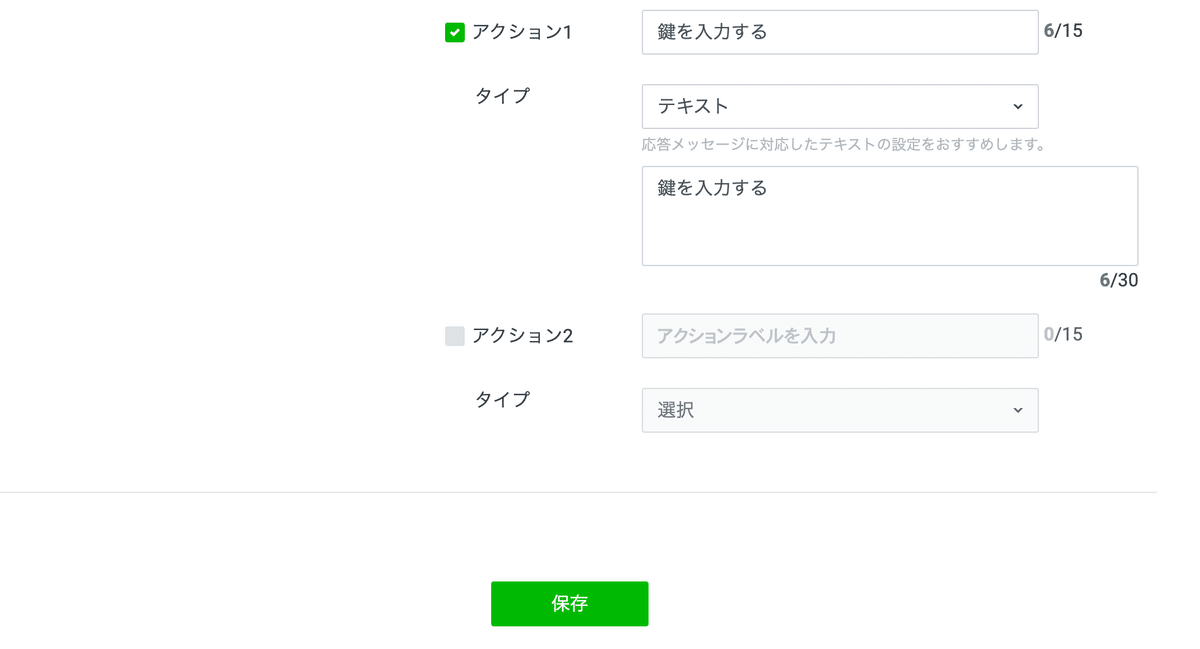
カードタイプメッセージを作成する際の注意事項
カードタイプメッセージには、必ず10枚目のカードといわれる「もっと見るカード」が1枚付属されています。
このカードの項目を入力しないとカードタイプメッセージは保存できません。
必要がない場合は、1番右上の×ボタンを押して削除して下さい。

下記のように削除を促す表示がされるので、「削除」を押して終了です。
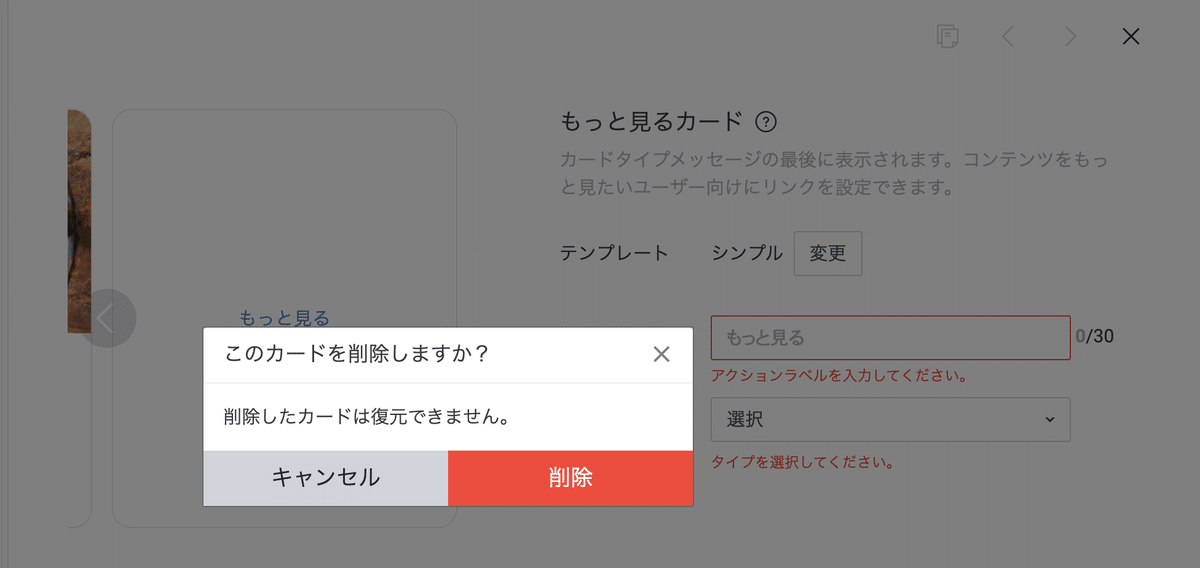
次は、応答メッセージを作成します。
公式LINEの管理画面からメッセージアイテム→応答メッセージの順番でクリックします。

応答メッセージ→作成の順でクリックして、下記のページまで進んで下さい。

タイトル・・・鍵を入力すると分かるように20文字以内で作成して下さい。ユーザー側にはこのタイトルは見えません。
ステータス・スケジュール・・・そのままの設定でOKです。
キーワード・・・ここに先ほど、カードタイプメッセージで作成したアクションタイプに設定したテキスト鍵を入力すると入力します。
注意)カードタイプのアクションタイプのテキストと応答メッセージの設定したワードが同一にしておかないと正しく作動しないので注意して下さい。
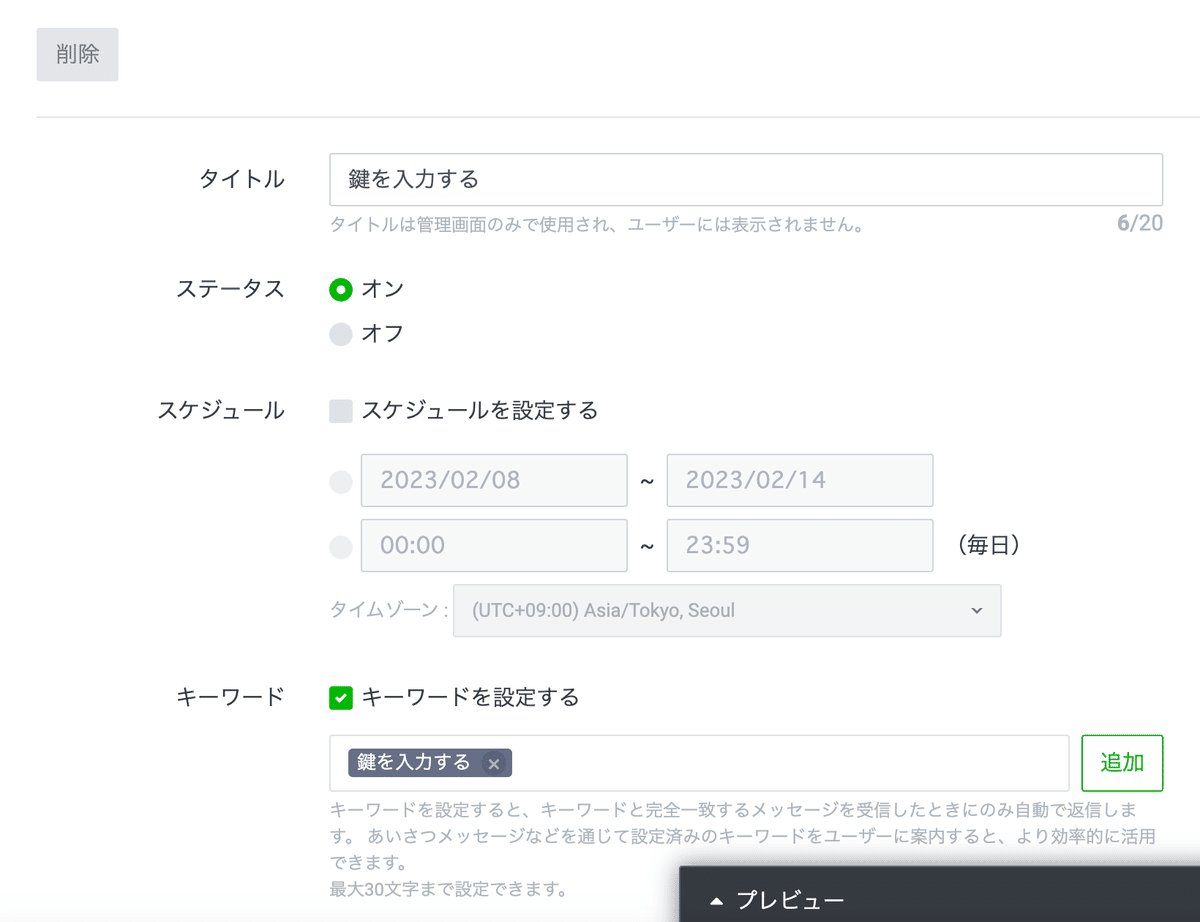
キーワード入れると下記のようなメッセージが出力されます。この時に特別会員になれる条件も出力するのも戦略の一つではないでしょうか?
条件には、ユーザーに守って欲しい事やこのような来店頻度がお店として理想である事を条件に盛り込んでしまえば、ユーザーはお店の特典にメリットを感じていれば勝手に行動してくれます。
ここから先は
Amazonギフトカード5,000円分が当たる
この記事が気に入ったらチップで応援してみませんか?
